2020 OPEL CORSA F display
[x] Cancel search: displayPage 6 of 101

6InledningInledningAllmän information.........................6
Stöldskydd ..................................... 7
Översikt över kontrollelementen ....8
Användning .................................. 12Allmän information
Observera!
I instruktionsboken beskrivs alla
alternativ och funktioner som finns i de olika infotainmentsystemen.
Vissa beskrivningar, t.ex. för
display- och menyfunktioner, gäller
eventuellt inte för din bil på grund av
modellvariant, landsspecifikationer,
speciell utrustning eller speciella till‐
behör.
Observera!
Infotainmentsystemet innehåller viss programvara från tredje part.
För meddelanden, licenser och
annan information om denna
programvara, se
http://www.psa-peugeot-
citroen.com/oss.Viktiga anvisningar beträffande
användning och trafiksäkerhet9 Varning
Kör säkert vid alla tidpunkter.
Använd endast infotainment‐
systemet om trafiksituationen tillå‐
ter en säker användning.
Med tanke på säkerheten kan det vara lämpligt att stanna bilen
innan du använder infotainment‐
systemet (t.ex. för att ange adres‐
ser).
9 Varning
Användning av navigationssys‐
temet fråntar inte föraren ansvaret för att upprätthålla en korrekt,
påpasslig attityd i trafiken. Följ
alltid gällande trafikregler.
Page 9 of 101

Inledning91 AUDIOÖppna ljudmenyn:
Radio ..................................... 23 Externa enheter (USB,
Bluetooth) .............................. 27
2 NAV
Visa inbyggd
navigationskarta ....................32
3 6
Öppna telefonmenyn ............48
4 ).......................................... 12
Om avstängd: slå på / av
strömmen
Om påslagen: stäng av ljudet
Vrid: ställ in volym
5 SET
Öppna inställningsmeny .......16
6 d
Öppna appmenyn .................2977
Öppna menyn för fordon‐
sinställningar, se
instruktionsboken
8 Infodisplay
Du kan visa startmenyn
genom att peka med tre
fingrar på skärmen
Page 11 of 101

Inledning111).......................................... 12
Om avstängd: slå på / av
strömmen
Om påslagen: stäng av ljudet
Vrid: ställ in volym
2 Infodisplay
Du kan visa startmenyn
genom att peka med tre
fingrar på skärmen
3 h
Öppna klimatmenyn om
den är tillgänglig, se
instruktionsboken
4 c
Visa inbyggd
navigationskarta ....................32
5 b
Öppna ljudmenyn:
Radio ..................................... 23
Externa enheter (USB,
Bluetooth) .............................. 276 a
Öppna telefonmenyn ............48
7 d
Öppna appmenyn .................29
8 _
Öppna menyn för fordon‐
sinställningar, se
instruktionsbokenFjärrkontroll på ratten
1 SRC (källa)
Välj ljudkälla, bekräfta
med A................................. 12
Lång tryckning: stäng av ljudet
2 c / d
Välj nästa/föregående
förinställd radiostation när
radion är aktiv ....................... 23
eller välj nästa/föregående
spår/bild när externa
enheter är aktiva ...................27
Page 12 of 101
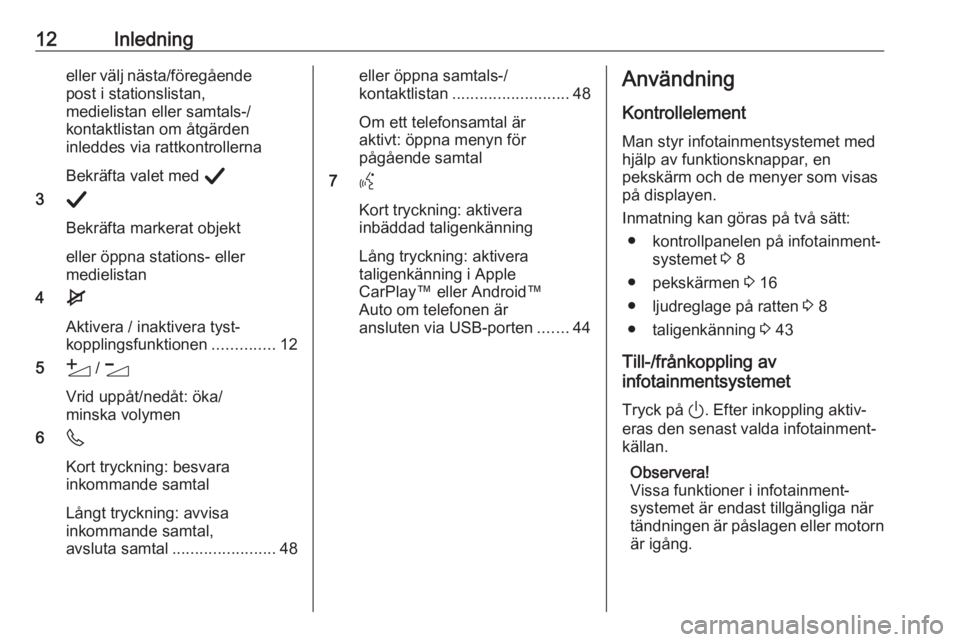
12Inledningeller välj nästa/föregående
post i stationslistan,
medielistan eller samtals-/
kontaktlistan om åtgärden
inleddes via rattkontrollerna
Bekräfta valet med A
3 A
Bekräfta markerat objekt
eller öppna stations- eller
medielistan
4 e
Aktivera / inaktivera tyst‐
kopplingsfunktionen ..............12
5 Y / Z
Vrid uppåt/nedåt: öka/
minska volymen
6 6
Kort tryckning: besvara
inkommande samtal
Långt tryckning: avvisa
inkommande samtal,
avsluta samtal ....................... 48eller öppna samtals-/
kontaktlistan .......................... 48
Om ett telefonsamtal är
aktivt: öppna menyn för
pågående samtal
7 Y
Kort tryckning: aktivera
inbäddad taligenkänning
Lång tryckning: aktivera
taligenkänning i Apple
CarPlay™ eller Android™
Auto om telefonen är
ansluten via USB-porten .......44Användning
Kontrollelement
Man styr infotainmentsystemet med
hjälp av funktionsknappar, en
pekskärm och de menyer som visas
på displayen.
Inmatning kan göras på två sätt: ● kontrollpanelen på infotainment‐ systemet 3 8
● pekskärmen 3 16
● ljudreglage på ratten 3 8
● taligenkänning 3 43
Till-/frånkoppling av
infotainmentsystemet
Tryck på ). Efter inkoppling aktiv‐
eras den senast valda infotainment‐
källan.
Observera!
Vissa funktioner i infotainment‐
systemet är endast tillgängliga när
tändningen är påslagen eller motorn är igång.
Page 13 of 101
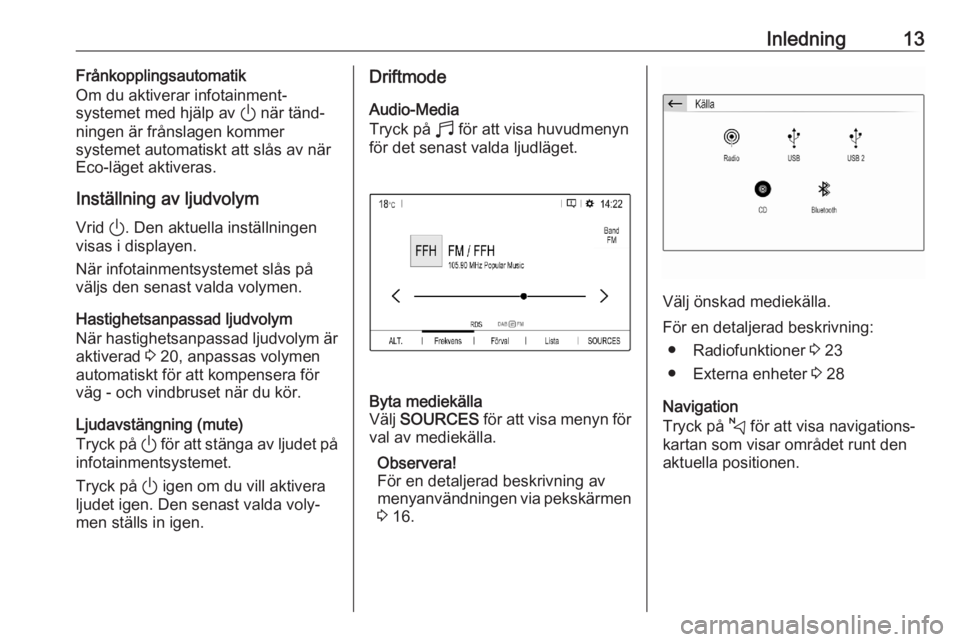
Inledning13Frånkopplingsautomatik
Om du aktiverar infotainment‐
systemet med hjälp av ) när tänd‐
ningen är frånslagen kommer
systemet automatiskt att slås av när
Eco-läget aktiveras.
Inställning av ljudvolym
Vrid ). Den aktuella inställningen
visas i displayen.
När infotainmentsystemet slås på
väljs den senast valda volymen.
Hastighetsanpassad ljudvolym
När hastighetsanpassad ljudvolym är aktiverad 3 20, anpassas volymen
automatiskt för att kompensera för
väg - och vindbruset när du kör.
Ljudavstängning (mute)
Tryck på ) för att stänga av ljudet på
infotainmentsystemet.
Tryck på ) igen om du vill aktivera
ljudet igen. Den senast valda voly‐
men ställs in igen.Driftmode
Audio-Media
Tryck på b för att visa huvudmenyn
för det senast valda ljudläget.Byta mediekälla
Välj SOURCES för att visa menyn för
val av mediekälla.
Observera!
För en detaljerad beskrivning av
menyanvändningen via pekskärmen 3 16.
Välj önskad mediekälla.
För en detaljerad beskrivning: ● Radiofunktioner 3 23
● Externa enheter 3 28
Navigation
Tryck på c för att visa navigations‐
kartan som visar området runt den
aktuella positionen.
Page 16 of 101

16GrundfunktionerGrundfunktionerGrundfunktioner........................... 16
Ljudinställningar ........................... 19
Volyminställning ........................... 20
Systeminställningar ...................... 20Grundfunktioner
Infotainmentsystemets display har en
beröringskänslig yta som möjliggör
direkt interaktion med de visade
menyreglagen.Se upp
Använd inte spetsiga eller hårda
föremål som kulspetspennor,
blyertspennor eller liknande för att
peka på skärmen.
Användning av menyer
Välja eller aktivera en skärmknapp
eller ett menyalternativ
Peka på en skärmknapp eller ett
menyalternativ.
Observera!
De flesta ikoner som visas i en
meny, som e eller d i exemplet på
bilden, fungerar som skärmknappar som du kan peka på för att utföra
vissa åtgärder.
Den aktuella funktionen aktiveras, ett meddelande visas eller en underord‐
nad meny med fler alternativ visas.
Page 25 of 101

Radio25Radio Data SystemRadio Data System (RDS) är en tjänst
som FM-stationerna erbjuder, som
gör att du enklare kan hitta stationen
du söker och dessutom blir mottag‐
ningen felfri.
Fördelarna med RDS ● På displayen visas stationens namn i stället för dess frekvens.
● Vid stationssökning ställer info‐ tainmentsystemet endast in
RDS-stationer.
● Med AF (alternativ frekvens) tar infotainmentsystemet alltid emot
den sändningsfrekvens som ger
bäst mottagning för stationen
som har ställts in.
● Beroende på vilken station som tas emot, visar infotainment‐systemet text som till exempel
kan innehålla information om det
aktuella programmet.RDS-konfiguration
I huvudmenyn för radio väljer de
ALT. och sedan Radioinställningar för
att öppna menyn för RDS-konfigura‐
tion.
Aktivera RDS
Välj Allmänna och aktivera sedan Följ
station .
Om Följ station är aktiverat visas
RDS på den nedersta raden i huvud‐
menyn för radio.
Radiotext
Information om det radioprogram som för tillfället är aktivt eller den musik
som spelas för ögonblicket visas
under programnamnet om RDS är
aktiverat.
För att visa eller dölja informationen
kan du aktivera eller inaktivera
Visning av radiotext .
Trafikmeddelanden
Många RDS-stationer sänder trafik‐
nyheter. Om trafikmeddelanden är aktiverade är radio avbryts uppspel‐
ningen av radio eller medier medan informationsmeddelandet läses upp.Välj Meddelanden och aktivera eller
inaktivera sedan Trafikinformation.
Om Trafikinformation är aktiverat
visas TA på den nedersta raden i
huvudmenyn för radio.
Digital Audio Broadcasting
Digital audio broadcasting (DAB) är
en form av digitalradio.
DAB-stationer visas med program‐ namnet istället för sändningsfrekven‐
sen.
Allmän information ● Med DAB kan ett flertal radiopro‐
gram (tjänster) sändas inom en
och samma grupp.
● Förutom digital ljudkvalitet av hög
klass kan DAB även sända
programrelaterad information
och många andra typer av infor‐ mation inklusive rese- och trafik‐information.
● Så länge som en DAB-mottagare
kan ta emot signalen som skickas
ut av en radiostation (även om
signalen är mycket svag) kan ljud återges.
Page 29 of 101

Externa enheter29Du kan sortera dina musikfiler efter
olika kriterier. Det finns två alternativ
för att bläddra bland musikfilerna på
den anslutna USB-enheten.Bläddra via huvudmenyn
Om du vill ändra den aktiva USB-
källan väljer du SOURCES och sedan
önskad källa. Respektive huvudmeny
visas.
Välj knappen som visar de markerade
sorteringskriterierna, t.ex. Album eller
Artist , och välj sedan nya sorterings‐
kriterier. Musikfilerna sorteras.
Välj Lista och välj sedan önskat spår.
Det valda spåret spelas upp.Bläddra via enhetsmenyn
Välj ALT. och sedan Musikfiler.
Om du vill ändra den aktiva USB- källan väljer du Annat.
Välj önskade sorteringskriterier, t.ex. Album eller Artister och välj sedan
önskat spår.
Det valda spåret spelas upp.
Visa bilder
Du kan visa bilder som är sparade på
en USB-enhet.
Aktivera bildvisaren
Ansluta USB-enheten 3 27.
Om enheten redan är ansluten men bildvisaren inte är aktiv:
Tryck på b och välj sedan ALT. och
Hantera bilder .
Välj önskad bild.
Ett bildspel med alla sparade bildfiler
startar automatiskt.
Peka på skärmen om du vill visa
menyraden.
Visa föregående eller nästa bild Peka på f eller g.
Starta eller stoppa ett bildspel
Peka på 4 för att visa bilderna som
lagrats på USB-enheten som ett bild‐ spel.
Peka på 5 för att avsluta bildspelet.
Använda smartphone- applikationer
Telefonprojicering
Telefonprojiceringsapparna Apple
CarPlay och Android Auto visar
utvalda appar från din smarttelefon
på infodisplayen och gör att de kan
styras direkt via infotainmentsystem‐
ets reglage.
Kontrollera med enhetens tillverkare om denna funktion är kompatibel med
din smarttelefon och om denna app är tillgänglig i det land du befinner dig i.
Förbereda en smartphone
iPhone ®
: Se till att Siri®
är aktiverat på
din telefon.
Android-telefon: Ladda ner Android Auto-appen till din telefon från Google
Play™-butiken.